VOL D INTRODUCTION NE PAS UTILISER POUR L AVIATION REELLE!
|
|
|
- Jacqueline Ledoux
- il y a 8 ans
- Total affichages :
Transcription
1 Wilco Fleet A380 Add-on pour Microsoft Flight Simulator VOL D INTRODUCTION NE PAS UTILISER POUR L AVIATION REELLE! Wilco Publishing info@wilcopub.com
2 A380 VOL D INTRODUCTION DE TOULOUSE-BLAGNAC (LFBO) A LE BOURGET (LFPB) (France) Ecrit par Christophe Modave, avec l aide de Alex Ford. Avant de démarrer Microsoft Flight Simulator, assurez-vous d installer les dernières mises-à-jour de Wilco Fleet : A380 version (disponible sur le site page SUPPORT). Le vol ici expliqué fonctionne! Il a été testé plusieurs fois mais vous devez suivre les instructions FIDELEMENT et RAPIDEMENT pour réussir. Si vous échouez, essayez encore, il n y a rien de mieux que l entraînement Bon vol! Votre avion se trouve en situation «Cold and dark», c est-à-dire tout éteint, sans alimentation électrique. Pour ce faire : 1) Démarrez le vol par défaut de FS ) Aussitôt le Cessna est chargé, éteignez tous les systèmes, moteurs, Magnetos, Batterie, Alternateur, lumières, etc, MAIS LAISSEZ AVIONICS MASTER ALLUME! 3) Chargez Wilco Fleet : A Airbus A380 House colours. 4) Une fois chargé, sélectionnez FS Flight Planner au départ du menu Flights>Flight planner. 5) Dans le Flight Planner, sélectionnez Toulouse Blagnac (LFBO dans case Airport ID) et Gate 20 - Gate Heavy comme position de départ Runway/Starting position. Cliquez OK. 6) Sélectionnez Paris Le Bourget (LFPB) comme aéroport d arrivée. 7) Cochez l option du vol IFR, High Altitude Airways mis sur ON. Pressez le bouton Find route et Flight Level Sauvegardez le plan de vol IFR Blagnac à Le Bourget.PLN. Cliquez OK et Yes pour aller vers l aéroport choisi. 8) Dans le menu météo ( World>Weather ) choisissez Fair Weather theme. Cliquez User-defined weather et le bouton Customize weather. Définissez un vent de 8kts à 70 degrés. Cliquez OK deux fois. 9) Mettez la date 12 juin 2005 et l heure 09:00. 10) Pour ce vol assez court, nous chargerons 50% de fuel. Dans le menu Aircraft Fuel & Payload, pressez Change fuel et donnez 12.5% dans chacun des quatre réservoirs Cliquez OK deux fois et retournez à l avion. 11) Accédez à VOLS (Flights) et sauvegardez en tant que A380 Tutorial 1. Ultérieurement, vous pourrez le récupérer en démarrant FS2004 et en sélectionnant ce vol. Tout sera déjà configuré. Le Vol Aéroport de départ : Toulouse-Blagnac (LFBO) Aéroport d arrivée : Paris Le Bourget (LFPB)
3 Situation de départ : Nous sommes le dimanche 12 juin Il est heures du matin et vous devez amener l A380 aux couleurs de Airbus Industrie (House Colors) de Toulouse Blagnac à l aéroport du Bourget à Paris afin de participer au Salon Aéronautique de Paris. La météo est excellente en cette fin de printemps. Alimentation des batteries et démarrage de l APU Nous allons tout d abord procéder à la mise en route des différents systèmes de l A380. Pour ce faire nous allons faire apparaître la planche de bord supérieure au moyen de la touche de raccourci shift + 3. Nous y voyons que les Bat1 et Bat2 sont allumées ce qui signifie que l avion n est pas alimenté en électricité. Cliquez avec votre souris sur ces deux boutons afin de mettre l appareil sous tension. Vous devriez vous les écran EFIS s éclairer en arrière plan et les deux lumières des boutons Bat 1 et Bat 2 s éteindre. Votre avion est maintenant alimenté par sa batterie interne. Les seuls voyants restant illuminés sont les quatre lumières des générateurs des moteurs.
4 Procédons à la mise en route de l APU (Auxiliary Power Unit) qui est indispensable au démarrage des réacteurs de l avion. Pour cela, appuyez sur la touche APU Master SW pour allumer l APU, puis sur la touche START située juste en-dessous pour démarrer l APU. Vous devriez alors entendre l APU démarrer. Ensuite, attendez que l indicateur vert AVAIL apparaisse, confirmée par un message «APU AVAIL» sur le PFD, ce qui indique que l APU est prête. Pressez SHIFT+3 pour fermer le plafonnier.
5 Importation du plan de vol et programmation du MCDU Nous sommes prêts à entrer votre plan de vol dans le Multi-Control Display Unit (MCDU). Pour ce faire, créez ou chargez un plan de vol via le planificateur de vol de Flight Simulator 2004 (Flight Planner). Pour faire apparaître le MCDU sur l écran, utilisez le raccourci clavier shift+2. Cliquez avec votre souris sur le bouton RSK3 Import FS FPL (entouré en rouge sur la photo ci-dessus). Cela aura pour effet d enregistrer le plan de vol actif dans le MCDU. Le plan de vol LFBO à LFBP devrait apparaître. Encodez l altitude de croisière de votre plan de vol en cliquant sur le bouton PERF (RSK6). Indiquez à l aide du clavier numérique du MCDU le niveau de vol sous la forme FLXXX (dans ce cas-ci 210 -> FL210).
6 Cliquez sur le bouton LSK4 pour encoder cette valeur dans le MCDU (5 carrés orange à côté). Ces carrés indiquent maintenant Pressez SHIFT+2 pour fermer la fenêtre MCDU. Mise en route des moteurs Affichez pour l ATIS et inscrivez les informations données, ensuite affichez et demandez l autorisation IFR. Inscrivez les informations. Passez à la fréquence sol lorsque vous êtes prêt (121.90) et demandez Taxi IFR. Vous pouvez effectuer cela soit par le RTU (Radio Tuning Units) sur la console centrale (SHIFT+4) ou en affichant la fenêtre ATC de FS et en sélectionnant le n correspondant au choix. Il faut afficher la fenêtre ATC pour parler au personnel au sol. Après avoir obtenu toutes les informations de la tour de contrôle concernant votre vol, entamez le pushback en pressant shift+p (repoussage) et durant ce dernier, enclenchez la mise en route des moteurs. La philosophie Airbus est pour ce faire assez simple. Le FADEC présent pour chacun des moteurs permet une mise en route rapide et aisée. Pour ce faire, allez sur la console centrale en appuyant sur la combinaison Shift + 4. Ensuite, cliquez sur les interrupteurs de chacun des moteurs.
7 Lorsque chaque moteur a finis a séquence de démarrage, confirmez sur le plafonnier que tous les générateurs moteurs soient sur ON. Sinon, la batterie s essoufflera! Il est facile de voir à quoi ressemblent ces générateurs car il s agira des seuls témoins allumés. Profitez-en pour allumer les lumières et strobes. Demandez le pushback en pressant SHIFT+P et lorsque vous êtes en bonne position, arrêter en pressant SHIFT+P à nouveau. Une fois les moteurs allumés, nous pouvons nous diriger vers la piste pour le décollage. Profitez-en pour introduire l altitude de transition dans le bandeau du MCP. Affichez comme indiqué ci-dessous en cliquant sur le bouton rotatif situé sous l affichage. Cliquez ensuite sur l autobrake pour l armer en cas de procédure RTO (Rejected Take Off). Le bouton est carré, situé au-dessus de la manette de train une lumière verte apparaîtra lorsque allumé.
8 Sur l écran E/WD s affichent les différentes actions qui doivent encore être vérifiées. Ces postes apparaissent avec une mention en bleu. Dès que l action concernant ce poste a été effectuée, la mention en bleu disparaît. Positionnez les volets sur la position 1. Allumez No smoking et Seatbelt signs du plafonnier. ARMEZ les spoilers en utilisant les touches SHIFT+/. Pour terminer il vous faudra cliquer sur la touche TO Config sur la console centrale (en dessous des boutons de mises en route des moteurs). Cette action a pour effet de simuler une mise en puissance des moteurs afin de s assurer que tous les systèmes sont prêts au décollage. Si tout va bien, T.O Config normal doit apparaître.il est conseillé de le faire juste avant le décollage, par exemple au point d arrêt. Au moment du décollage, aucune mention ne doit apparaître en bleu.
9 Lorsque vous approchez de la piste, affichez la radio sur et demandez l autorisation de décoller. Suivez les instructions. Décollage Après avoir eu l autorisation de la tour pour le décollage, alignez l avion, poussez les manettes jusqu à la position FLEX ou TO/GA c'est-à-dire le dernier cran des manettes de gaz. L indication FLEX (ou TO/GA) doit apparaître sur l écran EICAS. Le choix entre un décollage à poussée maximum (TO/GA) ou à poussée réduite (FLEX) dépend de la longueur de la piste et des conditions météo : si la piste est longue, comme à Blagnac, le mode FLEX peut être utilisé. S il pleut ou il neige, le mode TO/GA est à privilégier. Dès que les manettes sont poussées dans la position FLEX (ou TO/GA), l auto-manette est armée : le message «A/THR» apparaît en bleu sur le FMA (PFD). Dès que la vitesse de rotation (Vr) de 140 noeuds est atteinte, tirez légèrement sur le stick pour faire décoller l A380. ATTENTION au léger vent de travers! Dès que le taux de montée est positif, rentrez le train d atterrissage. Maintenez la montée à 180 noeuds. Ensuite, ramenez les manettes sur la position CLIMB (CL) et enclenchez le pilote automatique en appuyant sur le bouton AP1.
10 Click bouton droit de la souris au centre du bouton SPD MACH pour afficher ---. (trois tirets et un point). L avion devrait maintenant automatiquement garder la vitesse du plan de vol. Normalement, l auto-manette devrait déjà être armée, si bien qu elle s engage quand les manettes sont ramenées en position CL. Cela se voit par un message «A/THR» en blanc sur le FMA et par la lumière du bouton A/THR allumée. Si ce n est pas le cas, il faut engager le mode auto-manette manuellement en appuyant sur le bouton A/THR. Click à droite du bouton altitude et un point. apparaître à droite de l affichage de l altitude. devrait Click à gauche du bouton HDG (blanc avec triangle bleu) pour afficher 340. (340 et un point). L avion devrait s orienter et suivre le plan de vol. Lorsque l avion vol vers et s approche du plan de vol représenté en vert (sur écran ND), cliquez bouton droit de la souris sur le centre du bouton HDG (blanc avec triangle bleu) pour afficher ---. (trois tirets et un point). L avion devrait suivre automatiquement le plan de vol. Lorsque vous atteignez 200 nœuds, rentrez les volets. Vous devriez voir ceci sur votre bandeau MCP :
11 Les trois lignes et le point apparaissant sur les écrans de vitesse et de cap indiquent que vous êtes en mode dit «Managed». C'est-à-dire que c est le MCDU qui gère la vitesse et le cap de votre appareil. En revanche l altitude est en mode «Controlled», ce qui veut dire que le pilote automatique rejoindra l altitude que vous avez indiqué avec le taux de montée que vous avez choisi. Vous pouvez bien évidemment opter pour le mode «Selected» pour la vitesse et pour le cap. L affichage, au lieu d indiquer trois traits et un point, affichera alors la vitesse ou le cap que vous avez choisi et un point juste à côté. Pour sélectionner le mode «Selected», cliquez à deux reprises sur le bouton de la vitesse ou du cap avec le bouton droit de la souris. Notre avion a maintenant intercepté son cap et il va continuer sa montée en fonction des indications que vous lui donnerez sur base des informations de l ATC. Dès que le niveau de croisière est atteint, nous continuerons le vol en laissant le MCDU guider l avion sur son trajet. Approche et atterrissage Nous allons maintenant entamer la procédure d approche et d atterrissage. Le contrôle aérien nous a demandé de descendre à un premier niveau de vol intermédiaire. Cela ce fait en diminuant l altitude sur le FCU de l appareil. La vitesse peut continuer à être «Managed» ou passée en mode «Selected». Il se peut que vous deviez également interrompre la route programmée dans le MCDU afin de suivre un cap donné par le contrôle aérien de FS2004. Pour ce faire il vous faut également passer en mode «Selected» pour le choix du cap. Pour passer de Managed à Selected, cliquez gauche deux fois sur le centre du bouton approprié. Votre FCU devrait ressembler à ceci :
12 A titre d exemple, les données affichées sur le FCU ci-dessus signifient que vous volez à une vitesse de 0.60 mach, que votre cap est au 360 et que vous êtes en descente à pieds avec une vitesse de descente de pieds minutes. En suivant les indications du contrôle aérien, vous allez vous retrouver en approche finale de l aéroport du Bourget. Préalablement à cela et sur base des indications du contrôleur, indiquez au MCDU la piste vous allez utiliser pour l atterrissage. Pour ce faire, affichez le MCDU à l écran (shift+2). Ensuite, allez à la page des données (DATA). Cette page peut être affichée en pressant le bouton DATA du MCDU ou accédée par la page principale. Encodez-y le code de l aéroport dont vous souhaitez obtenir les données. Dans ce cas, il s agit de LFPB (Paris Le Bourget) via le clavier du MCDU et en cliquant sur le bouton LSK1. Vous obtiendrez l écran suivant :
13 Cliquez sur le bouton en regard de l indication ILS (LSK5) pour obtenir les fréquences ILS de l aéroport. Maintenant, cliquez sur le bouton à droite de l écran qui correspond à la piste qui vous a été assignée. Dans le cas présent, il s agit de la piste 07 et par conséquent la fréquence ILS est (RSK1). Cette valeur doit s afficher en bas à gauche de l écran du MCDU. Allez ensuite à la page RAD NAV du MCDU. Cette page peut être affichée en pressant la touche RADIO NAV du MCDU.
14 Cliquez sur le troisième bouton gauche (LSK3) du MCDU afin d entrer la fréquence dans le champs NAV1 du MCDU. Il y a aussi possibilité de faire ces opérations en une seule fois : sur la page ILS, cliquez sur le bouton à gauche de la piste sélectionnée pour l atterrissage (LSK1 à 3). Cette action a un double effet : encoder la fréquence ILS de la piste choisie dans le récepteur NAV1 et mettre la course de l ILS à la valeur de l orientation de la piste, soit ici 71. La fréquence ILS de la piste est maintenant encodée dans votre NAV1. Il est nécessaire que les indications ILS apparaissent sur le PFD. Vous devez pour ce faire appuyer sur la touche LS (ILS) située en dessous du bouton de réglage de la pression. Cliquez sur le MFD pour agrandir l instrument cliquez à nouveau pour revenir à une taille normale. Vous pouvez également abaisser les volets en position 1 et ce, dès que vous arrivez à la vitesse de 230 nœuds. Par la suite, vous mettrez les volets en position 2 à 200 nœuds, en position 3 à 190 nœuds et complètement sorti à 177 nœuds. Continuez votre descente tout en ramenant la vitesse à 200 nœuds. Vous devriez intercepter l ILS et vous pouvez donc enclenchez le mode Approche du FCU en appuyant sur le bouton APPR. Dans le cas d une approche en mode automatique (Autoland), il vous faudra également enclencher le deuxième pilote automatique (AP2).
15 Vous voilà aligné avec la piste d atterrissage. Réduisez votre vitesse à 154 nœuds et sortez le train d atterrissage. N oubliez d armer les spoilers (aérofreins) (shift+/) et d enclenchez l autobrake (freinage automatique). Cela sera confirmé par les indications en vert sur l écran E/WD. Tout comme pour le décollage, aucune information ne devrait apparaître en bleu sur la check-list au moment de l atterrissage. L avion va maintenant descendre jusqu au seuil de piste. Le GPWS va vous informer de la distance restante entre vous et le sol.
16 Quelques secondes avant le touché des roues, la voix du GPWS va annoncer «Retard Retard». Cela signifie que vous devez ramener les manettes en position Idle (gaz au neutre), ce qui a pour effet de désengager l automanette (une alarme auditive se fait entendre). Dès que l avion est posé au sol, enclenchez les inverseurs de poussée (touche F2) ainsi que les freins. A 60 nœuds, remettez les manettes en position Idle (touche F1). Félicitations! Vous voilà arrivé à l aéroport du Bourget. Il ne vous reste plus qu à vous diriger vers l emplacement de parking qui vous a été désigné. N oubliez pas de rentrer les volets ainsi que les spoilers. Arrivé à la porte, éteignez les moteurs (CTRL+SHIFT+F1) ainsi que les lumières, les systèmes et enfin la batterie. Nous espérons que ce vol d introduction vous aura permis de maîtriser ce formidable géant des airs qu est l Airbus A380. L équipe de développement de Wilco Publishing.
RAPPORT INCIDENT GRAVE
 www.bea.aero RAPPORT INCIDENT GRAVE Passage sous la vitesse d évolution en finale, remise de gaz, déclenchement de la protection grande incidence (1) Sauf précision contraire, les heures figurant dans
www.bea.aero RAPPORT INCIDENT GRAVE Passage sous la vitesse d évolution en finale, remise de gaz, déclenchement de la protection grande incidence (1) Sauf précision contraire, les heures figurant dans
CHECK-LIST F150 M F-GAQC. Aéroclub Saint Dizier - Robinson VISITE EXTERIEURE VISITE PRE-VOL EXTERIEURE. Dans le hangar
 Dans le hangar VISITE EXTERIEURE CHECK-LIST F150 M F-GAQC 2 purges essence... Niveau huile... Verrière, fenêtres... Sur le parking Essence... Barre de manœuvre... Effectuées Entre FULL et 2 cm en dessous
Dans le hangar VISITE EXTERIEURE CHECK-LIST F150 M F-GAQC 2 purges essence... Niveau huile... Verrière, fenêtres... Sur le parking Essence... Barre de manœuvre... Effectuées Entre FULL et 2 cm en dessous
PERF:C'est une page réservée aux vitesses de décollages (V1; VR;V2) où l'on entre manuellement, les indications sur les vitesses de sorties de volets
 Le FMS Airbus Définition: Le FMS est un ordinateur de bord qui permet de gérer un vol, on y rentre les aéroports de départ et d'arrivé, les pistes, les SID'S, les STAR, les VIA ainsi que les airways. Cet
Le FMS Airbus Définition: Le FMS est un ordinateur de bord qui permet de gérer un vol, on y rentre les aéroports de départ et d'arrivé, les pistes, les SID'S, les STAR, les VIA ainsi que les airways. Cet
GUIDE D INSTALLATION INTERNET haute vitesse
 GUIDE D INSTALLATION INTERNET haute vitesse Version 2012-09 1 800 567-6353 1 Table des matières 4....3 Avant de vous connecter à un réseau sans fil...3 4.1 Connexion à un réseau sans fil sur Windows XP...5
GUIDE D INSTALLATION INTERNET haute vitesse Version 2012-09 1 800 567-6353 1 Table des matières 4....3 Avant de vous connecter à un réseau sans fil...3 4.1 Connexion à un réseau sans fil sur Windows XP...5
Le poste de pilotage rendu intelligible aux Cadets Juniors
 Le poste de pilotage rendu intelligible aux Cadets Juniors 1- Le Cap et les Conversions 2- Le VOR-DME 3- L Arrow Director Finder 4- L Instrument Landing System 5- Présentation d une carte Atlas 6- Primary
Le poste de pilotage rendu intelligible aux Cadets Juniors 1- Le Cap et les Conversions 2- Le VOR-DME 3- L Arrow Director Finder 4- L Instrument Landing System 5- Présentation d une carte Atlas 6- Primary
CESSNA 150 J F.GMUP 1) P REVOL INTERIEUR
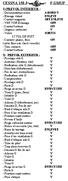 CESSNA 150 J F.GMUP 1) PREVOL INTERIEUR : - Documentation avion A BORD V - Blocage volant ENLEVE - Contact magnétos OFF ENLEVE - VHF VOR Eclairage OFF - Contact batterie ON - Jaugeurs carburant V - Volets
CESSNA 150 J F.GMUP 1) PREVOL INTERIEUR : - Documentation avion A BORD V - Blocage volant ENLEVE - Contact magnétos OFF ENLEVE - VHF VOR Eclairage OFF - Contact batterie ON - Jaugeurs carburant V - Volets
1) Installation de Dev-C++ Téléchargez le fichier devcpp4990setup.exe dans un répertoire de votre PC, puis double-cliquez dessus :
 1) Installation de Dev-C++ Téléchargez le fichier devcpp4990setup.exe dans un répertoire de votre PC, puis double-cliquez dessus : La procédure d installation démarre. La fenêtre suivante vous indique
1) Installation de Dev-C++ Téléchargez le fichier devcpp4990setup.exe dans un répertoire de votre PC, puis double-cliquez dessus : La procédure d installation démarre. La fenêtre suivante vous indique
F BUMA CHECK LIST CESSNA F 150. Carburant 100 LL
 AERO-CLUB JEAN DOUDIES CASTELNAUDARY Tel : 04 68 23 10 50 Web : http://jeandoudies.free.fr e-mail : ac.jd@freesbe.fr CHECK LIST CESSNA F 150 F BUMA CHECK LIST NORMALE PARTIE SOL PAGE 1 CHECK LIST NORMALE
AERO-CLUB JEAN DOUDIES CASTELNAUDARY Tel : 04 68 23 10 50 Web : http://jeandoudies.free.fr e-mail : ac.jd@freesbe.fr CHECK LIST CESSNA F 150 F BUMA CHECK LIST NORMALE PARTIE SOL PAGE 1 CHECK LIST NORMALE
Ce dont nous avons besoin pour suivre ce tutorial :
 Ce dont nous avons besoin pour suivre ce tutorial : -3ds max Version d essai disponible ICI -S2 CMX Viewer A télécharger ICI -Brazil r/s A télécharger ICI -CMX importer A télécharger ICI. Il suffit de
Ce dont nous avons besoin pour suivre ce tutorial : -3ds max Version d essai disponible ICI -S2 CMX Viewer A télécharger ICI -Brazil r/s A télécharger ICI -CMX importer A télécharger ICI. Il suffit de
WINDOWS 8. Windows 8 se distingue par la présence de 2 interfaces complémentaires :
 WINDOWS 8 Windows 8 : généralités Windows 8 est la dernière version du système d'exploitation de Windows, sortie en octobre 2012. Si vous possédez un ordinateur récent, il y a de fortes chances que votre
WINDOWS 8 Windows 8 : généralités Windows 8 est la dernière version du système d'exploitation de Windows, sortie en octobre 2012. Si vous possédez un ordinateur récent, il y a de fortes chances que votre
F.A.Q 1.0 Designer 3D Atex System
 -Sommaire- 1-Comment installer le logiciel?...2 2-Comment créer un projet?...3 3-Comment ouvrir un projet?...4 4-Comment se déplacer en 2D & 3D?...5 5-Comment ajouter des composants?...6 1-Comment installer
-Sommaire- 1-Comment installer le logiciel?...2 2-Comment créer un projet?...3 3-Comment ouvrir un projet?...4 4-Comment se déplacer en 2D & 3D?...5 5-Comment ajouter des composants?...6 1-Comment installer
Leçon N 4 Sauvegarde et restauration
 Leçon N 4 Sauvegarde et restauration La majorité des ordinateurs portables sont vendus maintenant sans CD de restauration permettant de remettre l ordinateur tel qu il était à sa sortie d usine. Or il
Leçon N 4 Sauvegarde et restauration La majorité des ordinateurs portables sont vendus maintenant sans CD de restauration permettant de remettre l ordinateur tel qu il était à sa sortie d usine. Or il
Check-list F 150 L Vitesses en Noeuds F-BOGE AERO CLUB DE L'ACQ
 Check-list F 150 L Vitesses en Noeuds F-BOGE AERO CLUB DE L'ACQ Les actions encadrées en bleu et/ou écrites sur fond bleu en caractère normal doivent être exécutées de mémoire (utiliser le cas échéant
Check-list F 150 L Vitesses en Noeuds F-BOGE AERO CLUB DE L'ACQ Les actions encadrées en bleu et/ou écrites sur fond bleu en caractère normal doivent être exécutées de mémoire (utiliser le cas échéant
EVOLUTION 7.1 Déroulement DREAM INFO 1 Dossier 23 Ciel Gestion Commerciale.
 1. Mission 1 : Créer la société et faire son paramétrage :...3 1.1. Création d un nouveau dossier :...3 1.2. Paramétrage des Barres d outils :...6 1.3. Paramétrage général de la Gestion Commerciale :...6
1. Mission 1 : Créer la société et faire son paramétrage :...3 1.1. Création d un nouveau dossier :...3 1.2. Paramétrage des Barres d outils :...6 1.3. Paramétrage général de la Gestion Commerciale :...6
SpeechiTablet Notice d utilisation
 SpeechiTablet Notice d utilisation Copyright(C) 2003-2009 Speechi Web: www.speechi.net Tel: 03-20-34-74-25 Fax: 03-20-34-74-26 E-mail: info@speechi.net Version 1.0.0 1. Introduction... 3 1.1. Contenu de
SpeechiTablet Notice d utilisation Copyright(C) 2003-2009 Speechi Web: www.speechi.net Tel: 03-20-34-74-25 Fax: 03-20-34-74-26 E-mail: info@speechi.net Version 1.0.0 1. Introduction... 3 1.1. Contenu de
Atelier «personnaliser l environnement de l ordinateur mai 2015
 Sous windows 7 La barre des tâches Elle est composé du bouton démarrer, des accès rapides à certains programmes et options. Cette barre peut être placée en bas de l écran mais aussi sur les côtés ou en
Sous windows 7 La barre des tâches Elle est composé du bouton démarrer, des accès rapides à certains programmes et options. Cette barre peut être placée en bas de l écran mais aussi sur les côtés ou en
PRIME/ESSENTIAL NAVIGATION QUICK START GUIDE
 PRIME/ESSENTIAL NAVIGATION QUICK START GUIDE FR Configuration initiale 1. Sélectionnez votre langue préférée, puis touchez pour confirmer la sélection. Vous pourrez la modifier par la suite dans les paramètres
PRIME/ESSENTIAL NAVIGATION QUICK START GUIDE FR Configuration initiale 1. Sélectionnez votre langue préférée, puis touchez pour confirmer la sélection. Vous pourrez la modifier par la suite dans les paramètres
Guide de démarrage rapide. (pour la version 5.0.)
 Guide de démarrage rapide (pour la version 5.0.) 2 Table des matières Introduction Réglages de l application MyTalk Mobile 1. MODIFICATION 2. DEMARRER 3. AFFICHER 4. SYNTHETISEUR VOCAL 5. NOMBRE DE MOTS
Guide de démarrage rapide (pour la version 5.0.) 2 Table des matières Introduction Réglages de l application MyTalk Mobile 1. MODIFICATION 2. DEMARRER 3. AFFICHER 4. SYNTHETISEUR VOCAL 5. NOMBRE DE MOTS
Guide de l utilisateur Mikogo Version Windows
 Guide de l utilisateur Mikogo Version Windows Table des matières Création d un compte utilisateur 3 Téléchargement et installation 4 Démarrer une session 4 Joindre une session 5 Fonctionnalités 6 Liste
Guide de l utilisateur Mikogo Version Windows Table des matières Création d un compte utilisateur 3 Téléchargement et installation 4 Démarrer une session 4 Joindre une session 5 Fonctionnalités 6 Liste
SOMMAIRE. Présentation assistée sur ordinateur. Collège F.Rabelais 1/10
 /0 SOMMAIRE. Lancer le logiciel. Mettre un titre dans une diapositive et du texte. Ajouter une diapositive 4. Créer une diapositive avec une image 5. Créer une diapositive avec un graphique 6. Créer une
/0 SOMMAIRE. Lancer le logiciel. Mettre un titre dans une diapositive et du texte. Ajouter une diapositive 4. Créer une diapositive avec une image 5. Créer une diapositive avec un graphique 6. Créer une
ndv access point : Utilisation
 NAP10-MU-121207-fr ndv access point : Utilisation www.neocoretech.com ndv AP Plus qu un simple protocole de déport d affichage, ndv AP est une solution complète pour vos points d accès offrant l affichage
NAP10-MU-121207-fr ndv access point : Utilisation www.neocoretech.com ndv AP Plus qu un simple protocole de déport d affichage, ndv AP est une solution complète pour vos points d accès offrant l affichage
Mise en route de Cobian Backup
 1 Mise en route de Cobian Backup L installation est un peu longue mais vous n aurez à la faire qu une seule et unique fois. Après tout se déroulera sans aucune intervention de votre part. 1. Installation
1 Mise en route de Cobian Backup L installation est un peu longue mais vous n aurez à la faire qu une seule et unique fois. Après tout se déroulera sans aucune intervention de votre part. 1. Installation
Atelier n 12 : Assistance à distance
 Atelier n 12 : Assistance à distance Que faire quand on se retrouve seul face à son ordinateur qui refuse obstinément de faire ce qu on voudrait qu il fasse (même en lui demandant gentiment!)? On peut
Atelier n 12 : Assistance à distance Que faire quand on se retrouve seul face à son ordinateur qui refuse obstinément de faire ce qu on voudrait qu il fasse (même en lui demandant gentiment!)? On peut
Tutorial NL220. Objectifs : Fournir un guide utilisateur pour NL220. Présenter une méthodologie efficace pour la création de projet
 Tutorial NL220 Objectifs : Fournir un guide utilisateur pour NL220 Présenter une méthodologie efficace pour la création de projet Newron System http://www.newron-system.com Objectifs :... 1 1. Créer un
Tutorial NL220 Objectifs : Fournir un guide utilisateur pour NL220 Présenter une méthodologie efficace pour la création de projet Newron System http://www.newron-system.com Objectifs :... 1 1. Créer un
The Grid 2: Manuel d utilisation
 The Grid 2: Manuel d utilisation Bienvenue dans The Grid 2 Merci d avoir choisi The Grid 2! Ce guide va vous apprendre tout ce que vous devez savoir à propos de The Grid 2. Il vous guidera pas à pas pour
The Grid 2: Manuel d utilisation Bienvenue dans The Grid 2 Merci d avoir choisi The Grid 2! Ce guide va vous apprendre tout ce que vous devez savoir à propos de The Grid 2. Il vous guidera pas à pas pour
PHANTOM. Manuel Avancé. V 1.4 2013.03.22 Révision. 2013 DJI Innovations. All Rights Reserved. 1
 PHANTOM Manuel Avancé V 1.4 2013.03.22 Révision 2013 DJI Innovations. All Rights Reserved. 1 Index INDEX... 2 A1 INSTALLATION DU PILOTE ET DU LOGICIEL... 3 A2 CONFIGURATION ET MISES A JOUR DU LOGICIEL
PHANTOM Manuel Avancé V 1.4 2013.03.22 Révision 2013 DJI Innovations. All Rights Reserved. 1 Index INDEX... 2 A1 INSTALLATION DU PILOTE ET DU LOGICIEL... 3 A2 CONFIGURATION ET MISES A JOUR DU LOGICIEL
1. Insérez le DVD de support dans le lecteur optique. L onglet Drivers (Pilotes) apparaîtra si l Exécution automatique est activée.
 ASUS PC Probe II PC Probe II est un utilitaire qui contrôle l activité des composants cruciaux de l ordinateur ; il détecte et vous avertit de tout problème survenant sur l un de ces composants. PC Probe
ASUS PC Probe II PC Probe II est un utilitaire qui contrôle l activité des composants cruciaux de l ordinateur ; il détecte et vous avertit de tout problème survenant sur l un de ces composants. PC Probe
Modes Opératoires WinTrans Mai 13 ~ 1 ~
 Modes Opératoires WinTrans Mai 13 ~ 1 ~ Table des matières Facturation... 2 Tri Filtre... 2 Procédures facturation... 3 Transfert Compta... 8 Création d un profil utilisateur... Erreur! Signet non défini.
Modes Opératoires WinTrans Mai 13 ~ 1 ~ Table des matières Facturation... 2 Tri Filtre... 2 Procédures facturation... 3 Transfert Compta... 8 Création d un profil utilisateur... Erreur! Signet non défini.
ASUS AI Suite II. D083 v1.0
 D083 v1.0 ASUS AI Suite II Installer AI Suite II... 2 Utiliser AI Suite II... 2 Personnaliser l interface... 5 TurboV EVO... 7 TurboV... 7 Auto Tuning (Overclocking automatique)... 10 EPU... 12 FAN Xpert...
D083 v1.0 ASUS AI Suite II Installer AI Suite II... 2 Utiliser AI Suite II... 2 Personnaliser l interface... 5 TurboV EVO... 7 TurboV... 7 Auto Tuning (Overclocking automatique)... 10 EPU... 12 FAN Xpert...
TUTORIEL IMPRESS. Ouvrir Impress cocher «présentation vierge», «suivant» cocher «écran», «suivant» cocher «standard», «créer»
 TUTORIEL IMPRESS Ouvrir Impress cocher «présentation vierge», «suivant» cocher «écran», «suivant» cocher «standard», «créer» Une page impress s'ouvre : Le volet gauche contiendra toutes les diapositives
TUTORIEL IMPRESS Ouvrir Impress cocher «présentation vierge», «suivant» cocher «écran», «suivant» cocher «standard», «créer» Une page impress s'ouvre : Le volet gauche contiendra toutes les diapositives
Utiliser Net Support School (NSS Version 10.50.14) Philippe Cailleretz Er-Tice Avion mars 2011.
 Utiliser Net Support School (NSS Version 10.50.14) Philippe Cailleretz Er-Tice Avion mars 2011. Table des matières Utiliser NetSupport School (NSS) Avertissements Démarrer l exécution de NetSupport School
Utiliser Net Support School (NSS Version 10.50.14) Philippe Cailleretz Er-Tice Avion mars 2011. Table des matières Utiliser NetSupport School (NSS) Avertissements Démarrer l exécution de NetSupport School
eevision 2 Guide utilisateur www.naotic.fr Mail : contact@naotic.fr Tél. +33 (0)2 28 07 6000 Fax. +33 (0)2 28 07 0527
 eevision 2 Guide utilisateur naotic SAS au capital de 125.000 RCS NANTES 752 946 723 APE 9201Z SIRET 752 946 723 00018 TVA intracommunautaire FR 17 752 946 723 www.naotic.fr Mail : contact@naotic.fr Tél.
eevision 2 Guide utilisateur naotic SAS au capital de 125.000 RCS NANTES 752 946 723 APE 9201Z SIRET 752 946 723 00018 TVA intracommunautaire FR 17 752 946 723 www.naotic.fr Mail : contact@naotic.fr Tél.
Notice de fonctionnement DVR H264. + Méthode de Visionnage ESEENET
 Notice de fonctionnement DVR H264 + Méthode de Visionnage ESEENET 1 Le point de départ de chacune des différentes configurations traitées ci-dessous sera l écran de visualisation des 4 ou 8 caméras. A
Notice de fonctionnement DVR H264 + Méthode de Visionnage ESEENET 1 Le point de départ de chacune des différentes configurations traitées ci-dessous sera l écran de visualisation des 4 ou 8 caméras. A
Comment réaliser une capture d écran dans Word. Alors comment ouvrir une page Word?
 Comment réaliser une capture d écran dans Word Pour réaliser une capture d écran dans Word, l idéal est d ouvrir d abord la page Word. Mais on peut bien l ouvrir après la capture d écran. Alors comment
Comment réaliser une capture d écran dans Word Pour réaliser une capture d écran dans Word, l idéal est d ouvrir d abord la page Word. Mais on peut bien l ouvrir après la capture d écran. Alors comment
VOCABULAIRE LIÉ AUX ORDINATEURS ET À INTERNET
 VOCABULAIRE LIÉ AUX ORDINATEURS ET À INTERNET Brancher / débrancher l ordinateur de la prise Allumer / éteindre l ordinateur : pour allumer ou éteindre l ordinateur vous devez appuyer sur le bouton On/off
VOCABULAIRE LIÉ AUX ORDINATEURS ET À INTERNET Brancher / débrancher l ordinateur de la prise Allumer / éteindre l ordinateur : pour allumer ou éteindre l ordinateur vous devez appuyer sur le bouton On/off
Instructions de mise à jour pour V4.8.2.234
 Instructions de mise à jour pour V4.8.2.234 Consoles Vi1 et Vi2/4/6 Notez que même s il existe un fichier commun pour la mise à jour de toutes les consoles Vi, la procédure de mise à jour pour une Vi1
Instructions de mise à jour pour V4.8.2.234 Consoles Vi1 et Vi2/4/6 Notez que même s il existe un fichier commun pour la mise à jour de toutes les consoles Vi, la procédure de mise à jour pour une Vi1
Comment créer une facture
 Comment créer une facture Nous sous-entendons que la «société», les véhicules et chauffeurs aient été créés dans le logiciel. Si ce n est pas le cas, veuillez lire le document «Démarrage rapide TéléTaxi».
Comment créer une facture Nous sous-entendons que la «société», les véhicules et chauffeurs aient été créés dans le logiciel. Si ce n est pas le cas, veuillez lire le document «Démarrage rapide TéléTaxi».
PROCEDURE D EXPORT-IMPORT DU CERTIFICAT InVS INTERNET EXPLORER
 PROCEDURE D EXPORT-IMPORT DU CERTIFICAT InVS INTERNET EXPLORER FIREFOX Le certificat InVS, indispensable pour vous connecter au portail d authentification de l InVS, ne peut être récupéré qu une seule
PROCEDURE D EXPORT-IMPORT DU CERTIFICAT InVS INTERNET EXPLORER FIREFOX Le certificat InVS, indispensable pour vous connecter au portail d authentification de l InVS, ne peut être récupéré qu une seule
Guide de l utilisateur
 Guide de l utilisateur Félicitations pour votre nouveau EasyPad 700. Veuillez suivre attentivement les instructions contenues dans ce manuel. Déclaration: Si la version finale de ce produit possède des
Guide de l utilisateur Félicitations pour votre nouveau EasyPad 700. Veuillez suivre attentivement les instructions contenues dans ce manuel. Déclaration: Si la version finale de ce produit possède des
Rapport. sur l incident survenu le 18 mars 2007 en croisière entre Lyon et Montpellier à l ATR 42-300 immatriculé F-GVZY exploité par Airlinair
 N ISBN : 978-2-11-098012-0 Rapport sur l incident survenu le 18 mars 2007 en croisière entre Lyon et Montpellier à l ATR 42-300 immatriculé F-GVZY exploité par Airlinair Bureau d Enquêtes et d Analyses
N ISBN : 978-2-11-098012-0 Rapport sur l incident survenu le 18 mars 2007 en croisière entre Lyon et Montpellier à l ATR 42-300 immatriculé F-GVZY exploité par Airlinair Bureau d Enquêtes et d Analyses
Tutoriel Pilote de ligne Air France Virtuel
 Tutoriel Pilote de ligne Air France Virtuel AFR011 Ce Tutoriel est fait à partir de photos prisent dans un cockpit pour la plupart et d'autre tirée de Flight simulator, et de la documentation Airbus FCOM.
Tutoriel Pilote de ligne Air France Virtuel AFR011 Ce Tutoriel est fait à partir de photos prisent dans un cockpit pour la plupart et d'autre tirée de Flight simulator, et de la documentation Airbus FCOM.
Système d alarme sans fil GSM / SMS / RFID. www.camshop.fr
 Système d alarme sans fil GSM / SMS / RFID Caractéristiques Panneau de contrôle Reconnait jusqu à 10 télécommandes Peut être connectée jusqu à 50 capteurs sans fil (contacts porte / fenêtre, radars ) Peut
Système d alarme sans fil GSM / SMS / RFID Caractéristiques Panneau de contrôle Reconnait jusqu à 10 télécommandes Peut être connectée jusqu à 50 capteurs sans fil (contacts porte / fenêtre, radars ) Peut
TD de supervision. J.P. Chemla. Polytech Tours Département productique 2ème année
 TD de supervision J.P. Chemla Polytech Tours Département productique 2ème année 1 Présentation de l équipement On veut superviser une cuve dans un batiment. Les informations à visualiser sont les suivantes
TD de supervision J.P. Chemla Polytech Tours Département productique 2ème année 1 Présentation de l équipement On veut superviser une cuve dans un batiment. Les informations à visualiser sont les suivantes
Notice d utilisation de l alarme EMATRONIC
 Notice d utilisation de l alarme EMATRONIC Préface... 3 Fonctionnalités du système... 4 Présentation de la centrale d alarme... 5 Mise en fonctionnement... 6 1. Initialisation... 6 2. Réglage du système...
Notice d utilisation de l alarme EMATRONIC Préface... 3 Fonctionnalités du système... 4 Présentation de la centrale d alarme... 5 Mise en fonctionnement... 6 1. Initialisation... 6 2. Réglage du système...
Traceur GPS Antivol. Le traceur est conforme aux normes européennes 95/56 E27
 Traceur GPS Antivol Le traceur est conforme aux normes européennes 95/56 E27 Nous vous remercions d avoir choisi un produit de la gamme ATEXYS pour votre véhicule. Nous vous conseillons de lire attentivement
Traceur GPS Antivol Le traceur est conforme aux normes européennes 95/56 E27 Nous vous remercions d avoir choisi un produit de la gamme ATEXYS pour votre véhicule. Nous vous conseillons de lire attentivement
Guide d Installation et de Configuration du Logiciel
 CAMMEGH EyeBall Guide d Installation et de Configuration du Logiciel (seulement type mini PC) Merci de considerer l environnement avant d imprimer ce document. Cammegh Ltd. International Gaming Award Winners
CAMMEGH EyeBall Guide d Installation et de Configuration du Logiciel (seulement type mini PC) Merci de considerer l environnement avant d imprimer ce document. Cammegh Ltd. International Gaming Award Winners
Guide des fonctions avancées de mywishtv
 Guide des fonctions avancées de mywishtv Table des matières Présentation des fonctionalités avancées de mywishtv 3 Raccorder au réseau domestique et à Internet 4 Logiciel serveur dlna pour votre pc 6 Navigation
Guide des fonctions avancées de mywishtv Table des matières Présentation des fonctionalités avancées de mywishtv 3 Raccorder au réseau domestique et à Internet 4 Logiciel serveur dlna pour votre pc 6 Navigation
Dragon Naturally Speaking 13
 Année 2015 Dragon Naturally Speaking 13 Guide premier pas Nathalie Macé / Grégoire Duval PROJET ORDYSCAN 1 Table des matières Introduction 3 Pourquoi utiliser Dragon Naturally Speaking avec les élèves
Année 2015 Dragon Naturally Speaking 13 Guide premier pas Nathalie Macé / Grégoire Duval PROJET ORDYSCAN 1 Table des matières Introduction 3 Pourquoi utiliser Dragon Naturally Speaking avec les élèves
Manuel utilisateur Réservation d un Court via Internet. Procédure PC/Tablette/Smartphone
 Manuel utilisateur Réservation d un Court via Internet Procédure PC/Tablette/Smartphone Connexion au site ADOC : Allez sur le site : https://adoc.app.fft.fr/adoc/ Entrez votre : Login = login de votre
Manuel utilisateur Réservation d un Court via Internet Procédure PC/Tablette/Smartphone Connexion au site ADOC : Allez sur le site : https://adoc.app.fft.fr/adoc/ Entrez votre : Login = login de votre
Le Logiciel de Facturation ultra simplifié spécial Auto-Entrepreneur
 Le Logiciel de Facturation ultra simplifié spécial Auto-Entrepreneur La Facturation Le Livre chronologique des Recettes Le Registre des Achats Le Suivi du Chiffre d Affaires en temps réel Site internet
Le Logiciel de Facturation ultra simplifié spécial Auto-Entrepreneur La Facturation Le Livre chronologique des Recettes Le Registre des Achats Le Suivi du Chiffre d Affaires en temps réel Site internet
TBI-DIRECT. Bridgit. Pour le partage de votre bureau. Écrit par : TBI Direct. http://www.tbi-direct.fr
 TBI-DIRECT Bridgit Pour le partage de votre bureau Écrit par : TBI Direct http://www.tbi-direct.fr Contenu Vue d'ensemble...4 Nom du serveur...5 Lancement du Bridgit...5 Installation du logiciel Bridgit
TBI-DIRECT Bridgit Pour le partage de votre bureau Écrit par : TBI Direct http://www.tbi-direct.fr Contenu Vue d'ensemble...4 Nom du serveur...5 Lancement du Bridgit...5 Installation du logiciel Bridgit
LS 162e. Profitez-en! WiFi Car DVR
 LS 162e Profitez-en! WiFi Car DVR Nom des parties de l appareil Objectif Micro Fente pour la carte micro SD Fente pour le récepteur GPS Support trépied Port micro USB Panneau LCD Port micro HDMI Bouton
LS 162e Profitez-en! WiFi Car DVR Nom des parties de l appareil Objectif Micro Fente pour la carte micro SD Fente pour le récepteur GPS Support trépied Port micro USB Panneau LCD Port micro HDMI Bouton
GPS Action Replay Pro Module Régate (V 1.0 h et ultérieures)
 GPS Action Replay Pro Module Régate (V 1.0 h et ultérieures) Ce tutoriel a pour but d apprendre à réaliser une régate, et d appréhender les principales fonctionnalités de GPSAR Pro. Mise en place et utilisation
GPS Action Replay Pro Module Régate (V 1.0 h et ultérieures) Ce tutoriel a pour but d apprendre à réaliser une régate, et d appréhender les principales fonctionnalités de GPSAR Pro. Mise en place et utilisation
Guide de paramétrage des contrôleurs Goldenmotor
 Cycloboost 7 rue de Mireport 33310 LORMONT Guide de paramétrage des contrôleurs Goldenmotor Version 5 ~ 12/06/2014 Web Support www.cycloboost.com Ouvrir un ticket Table des matières 1 Avant de commencer...2
Cycloboost 7 rue de Mireport 33310 LORMONT Guide de paramétrage des contrôleurs Goldenmotor Version 5 ~ 12/06/2014 Web Support www.cycloboost.com Ouvrir un ticket Table des matières 1 Avant de commencer...2
ESPACE MULTIMEDIA DU CANTON DE ROCHESERVIERE
 1 Qu est-ce que Picasa? ESPACE MULTIMEDIA DU CANTON DE ROCHESERVIERE Atelier «pour approfondir» Organiser, traiter et partager ses photos avec Picasa C est un logiciel de gestion de photos gratuit proposé
1 Qu est-ce que Picasa? ESPACE MULTIMEDIA DU CANTON DE ROCHESERVIERE Atelier «pour approfondir» Organiser, traiter et partager ses photos avec Picasa C est un logiciel de gestion de photos gratuit proposé
Manuel utilisateur Alarme GSM+RTC
 Manuel utilisateur Alarme GSM+RTC Sommaire 1. Caractéristiques... 4 2. Paramétrage du système d alarme... 4 3. Processus d alarme... 5 3.1 Description du processus d alarme... 5 3.2 Schéma de fonctionnement...
Manuel utilisateur Alarme GSM+RTC Sommaire 1. Caractéristiques... 4 2. Paramétrage du système d alarme... 4 3. Processus d alarme... 5 3.1 Description du processus d alarme... 5 3.2 Schéma de fonctionnement...
v3 2010 Sygic, a.s. All rights reserverd. Manuel utilisateur
 v3 2010 Sygic, a.s. All rights reserverd. Manuel utilisateur I. Pour commencer... 1 Ecran de navigation... 1 Entrer une adresse... 1 Navigation pas à pas... 5 Acquisition de la position GPS... 6 II. Navigation
v3 2010 Sygic, a.s. All rights reserverd. Manuel utilisateur I. Pour commencer... 1 Ecran de navigation... 1 Entrer une adresse... 1 Navigation pas à pas... 5 Acquisition de la position GPS... 6 II. Navigation
GESTION DU LOGO. 1. Comment gérer votre logo? 2. 2.1. Format de l image 7 2.2. Dimensions de l image 8 2.3. Taille de l image 9
 GESTION DU LOGO 1. Comment gérer votre logo? 2 1.1. Insérer un logo 3 1.1.1. Insérer un logo dans le bandeau 3 1.1.2. Insérer un logo dans les éditions 4 1.2. Supprimer un logo 6 1.2.1. Supprimer un logo
GESTION DU LOGO 1. Comment gérer votre logo? 2 1.1. Insérer un logo 3 1.1.1. Insérer un logo dans le bandeau 3 1.1.2. Insérer un logo dans les éditions 4 1.2. Supprimer un logo 6 1.2.1. Supprimer un logo
Système d alarme Guide Utilisateur
 Système d alarme Guide Utilisateur Sommaire 1. Introduction... 1 Affichages et commandes... 3 Affichages... 3 Commande:... 4 2. Utilisation courante... 5 Accès au système... 5 Evoluer dans un espace protégé...
Système d alarme Guide Utilisateur Sommaire 1. Introduction... 1 Affichages et commandes... 3 Affichages... 3 Commande:... 4 2. Utilisation courante... 5 Accès au système... 5 Evoluer dans un espace protégé...
AP1.1 : Montages électroniques élémentaires. Électricité et électronique
 STI2D Option SIN Terminale AP1.1 : Montages électroniques élémentaires Électricité et électronique Durée prévue : 3h. Problématique : connaître les composants élémentaires de l'électronique Compétences
STI2D Option SIN Terminale AP1.1 : Montages électroniques élémentaires Électricité et électronique Durée prévue : 3h. Problématique : connaître les composants élémentaires de l'électronique Compétences
CAISSE. Ce logiciel nécessite une licence pour fonctionner.
 Ce logiciel nécessite une licence pour fonctionner. CAISSE Le logiciel de caisse permet la vente des articles seulement. Elle est utilisable avec un écran tactile, des douchettes code barre, des imprimantes
Ce logiciel nécessite une licence pour fonctionner. CAISSE Le logiciel de caisse permet la vente des articles seulement. Elle est utilisable avec un écran tactile, des douchettes code barre, des imprimantes
[WINDOWS 7 - LES FICHIERS] 28 avril 2010. Logiciel / Windows
![[WINDOWS 7 - LES FICHIERS] 28 avril 2010. Logiciel / Windows [WINDOWS 7 - LES FICHIERS] 28 avril 2010. Logiciel / Windows](/thumbs/24/2835720.jpg) Ce dossier a une forme un peu différente des précédentes : c est un ensemble de «fiches» décrivant chacune une des opérations que l on peut effectuer avec un fichier (enregistrer, renommer, etc.). Chaque
Ce dossier a une forme un peu différente des précédentes : c est un ensemble de «fiches» décrivant chacune une des opérations que l on peut effectuer avec un fichier (enregistrer, renommer, etc.). Chaque
Le réseau et les tables virtuelles Synapse
 Le réseau et les tables virtuelles Synapse 1. Les tables virtuelles Synapse...2 1.1 L organisation réseau Synapse et la campagne Cap sur l indépendance...2 1.2 Les tables virtuelles de travail...3 1.3
Le réseau et les tables virtuelles Synapse 1. Les tables virtuelles Synapse...2 1.1 L organisation réseau Synapse et la campagne Cap sur l indépendance...2 1.2 Les tables virtuelles de travail...3 1.3
ESPACE MULTIMEDIA DU CANTON DE ROCHESERVIERE
 ESPACE MULTIMEDIA DU CANTON DE ROCHESERVIERE Atelier «pour approfondir» Montage vidéo avec Windows Live Movie Maker 1 Présentation de Windows Live Movie Maker Windows Live Movie Maker est le logiciel de
ESPACE MULTIMEDIA DU CANTON DE ROCHESERVIERE Atelier «pour approfondir» Montage vidéo avec Windows Live Movie Maker 1 Présentation de Windows Live Movie Maker Windows Live Movie Maker est le logiciel de
Sous réserve de modifications techniques et des disponibilités, fabrication française.
 Sous réserve de modifications techniques et des disponibilités, fabrication française. Table des matières PARTIE 1 : GÉNÉRALITÉS CHAPITRE 1 : FONCTIONNEMENT GÉNÉRAL Fonctionnement général... 5 CHAPITRE
Sous réserve de modifications techniques et des disponibilités, fabrication française. Table des matières PARTIE 1 : GÉNÉRALITÉS CHAPITRE 1 : FONCTIONNEMENT GÉNÉRAL Fonctionnement général... 5 CHAPITRE
MANUEL D UTILISATION TERMINAL PHL 2700
 MANUEL D UTILISATION TERMINAL PHL 2700 XL Soft - 16 Bd Charles de Gaulle Parc d'affaires les Moulinets- Bât C 44800 SAINT HERBLAIN Tel.: 02 51 80 77 88 Fax: 02 51 80 77 87 www.xlsoft.fr SOMMAIRE 1) Présentation
MANUEL D UTILISATION TERMINAL PHL 2700 XL Soft - 16 Bd Charles de Gaulle Parc d'affaires les Moulinets- Bât C 44800 SAINT HERBLAIN Tel.: 02 51 80 77 88 Fax: 02 51 80 77 87 www.xlsoft.fr SOMMAIRE 1) Présentation
Internet Marketing Manager
 L Internet Marketing Manager est un outil informatique facile à utiliser et moderne pour la conception et la gestion des processus marketing en-ligne et l optimisation de la présence sur Internet des entreprises.
L Internet Marketing Manager est un outil informatique facile à utiliser et moderne pour la conception et la gestion des processus marketing en-ligne et l optimisation de la présence sur Internet des entreprises.
Simulateur de Vol BMI Utilisation
 Simulateur de Vol BMI Utilisation Table des matières Introduction 3 Installation du Simulateur de Vol BMI... 3 Systèmes nécessaires... Fout! Bladwijzer niet gedefinieerd. Controlleurs... Fout! Bladwijzer
Simulateur de Vol BMI Utilisation Table des matières Introduction 3 Installation du Simulateur de Vol BMI... 3 Systèmes nécessaires... Fout! Bladwijzer niet gedefinieerd. Controlleurs... Fout! Bladwijzer
Manuel Utilisateur Chariot odys.sante-lorraine.fr
 odys.sante-lorraine.fr version 1.3 Sommaire 1. Présentation du chariot... 3 2. Mise en fonctionnement du chariot... 3 3. Connexion à Odys... 4 4. Téléconsultation vidéo... 5 4.1. Entrer en téléconsultation...
odys.sante-lorraine.fr version 1.3 Sommaire 1. Présentation du chariot... 3 2. Mise en fonctionnement du chariot... 3 3. Connexion à Odys... 4 4. Téléconsultation vidéo... 5 4.1. Entrer en téléconsultation...
Première édition en format électronique. Parallels Desktop 7 pour Mac OS X.
 Première édition en format électronique Parallels Desktop 7 pour Mac OS X. Les Aventuriers du Bout du Monde. Rampe de Lancement 68ib - Yves Cornil - 11/06/2012 Rampe de lancement 68ib - Les ABM édition
Première édition en format électronique Parallels Desktop 7 pour Mac OS X. Les Aventuriers du Bout du Monde. Rampe de Lancement 68ib - Yves Cornil - 11/06/2012 Rampe de lancement 68ib - Les ABM édition
I Pourquoi une messagerie?
 I Pourquoi une messagerie? Outlook express est un logiciel de messagerie de windows. Il est installé par défaut sur un grand nombre d ordinateurs de la planète, ceux tournant sous Windows, et proposé par
I Pourquoi une messagerie? Outlook express est un logiciel de messagerie de windows. Il est installé par défaut sur un grand nombre d ordinateurs de la planète, ceux tournant sous Windows, et proposé par
ET 24 : Modèle de comportement d un système Introduction à Labview et initiation à la réalisation d un Instrument Virtuel (VI).
 ET 24 : Modèle de comportement d un système Introduction à Labview et initiation à la réalisation d un Instrument Virtuel (VI). Sciences et Technologies de l Industrie et du Développement Durable Formation
ET 24 : Modèle de comportement d un système Introduction à Labview et initiation à la réalisation d un Instrument Virtuel (VI). Sciences et Technologies de l Industrie et du Développement Durable Formation
Programme. 048884-EcranTactile-01 MANUEL DE MISE EN ŒUVRE
 Programme d application 048884-EcranTactile-01 MANUEL DE MISE EN ŒUVRE Sommaire 4 5 7 10 11 13 14 18 19 21 22 Description des fonctionnalités du produit Généralité concernant le fonctionnement Utilisation
Programme d application 048884-EcranTactile-01 MANUEL DE MISE EN ŒUVRE Sommaire 4 5 7 10 11 13 14 18 19 21 22 Description des fonctionnalités du produit Généralité concernant le fonctionnement Utilisation
Découvrez Windows NetMeeting
 Découvrez Windows NetMeeting Conférence Internet 2001 Université de Moncton. Tous droits réservés. Table des matières 1. Comment puis-je télécharger, installer et démarrer NetMeeting?... 3 2. Quelles sont
Découvrez Windows NetMeeting Conférence Internet 2001 Université de Moncton. Tous droits réservés. Table des matières 1. Comment puis-je télécharger, installer et démarrer NetMeeting?... 3 2. Quelles sont
M55 HD. Manuel Utilisateur
 M55 HD Manuel Utilisateur sommaire à propos du téléphone présentation du téléphone 3 icônes et fonctions 4 mettre en marche ou éteindre le combiné 6 associer le téléphone (combiné) 7 association automatique
M55 HD Manuel Utilisateur sommaire à propos du téléphone présentation du téléphone 3 icônes et fonctions 4 mettre en marche ou éteindre le combiné 6 associer le téléphone (combiné) 7 association automatique
Styler un document sous OpenOffice 4.0
 Mars 2014 Styler un document sous OpenOffice 4.0 Un style est un ensemble de caractéristiques de mise en forme (police, taille, espacement, etc.) qui sert à structurer un document en l organisant de manière
Mars 2014 Styler un document sous OpenOffice 4.0 Un style est un ensemble de caractéristiques de mise en forme (police, taille, espacement, etc.) qui sert à structurer un document en l organisant de manière
Les pannes non bloquantes ou aléatoires :
 Dans cet article nous allons voir comment dépanner son ordinateur portable. Toutefois nous nous intéresseront uniquement aux problèmes et aux réparations qui peuvent être abordées facilement par un utilisateur
Dans cet article nous allons voir comment dépanner son ordinateur portable. Toutefois nous nous intéresseront uniquement aux problèmes et aux réparations qui peuvent être abordées facilement par un utilisateur
ACL C/L QM 1.0 AERO-CLUB du LIMOUSIN CESSNA F - 150 M. 100 ch., VFR de nuit, Xponder A. Ce document appartient à l Aéro-Club du Limousin
 AERO-CLUB du LIMOUSIN CESSNA F - 150 M 100 ch., VFR de nuit, Xponder A Ce document appartient à l Aéro-Club du Limousin Les procédures (parties encadrées) doivent être effectuées de mémoire VISITE PREVOL
AERO-CLUB du LIMOUSIN CESSNA F - 150 M 100 ch., VFR de nuit, Xponder A Ce document appartient à l Aéro-Club du Limousin Les procédures (parties encadrées) doivent être effectuées de mémoire VISITE PREVOL
12 Configuration de l appareil
 Chapitre 12 Configuration de l appareil Le menu System vous propose un certain nombre de paramètres que vous pouvez utiliser pour configurer l appareil en fonction de vos besoins. Le menu System est disponible
Chapitre 12 Configuration de l appareil Le menu System vous propose un certain nombre de paramètres que vous pouvez utiliser pour configurer l appareil en fonction de vos besoins. Le menu System est disponible
EXCEL TUTORIEL 2012/2013
 EXCEL TUTORIEL 2012/2013 Excel est un tableur, c est-à-dire un logiciel de gestion de tableaux. Il permet de réaliser des calculs avec des valeurs numériques, mais aussi avec des dates et des textes. Ainsi
EXCEL TUTORIEL 2012/2013 Excel est un tableur, c est-à-dire un logiciel de gestion de tableaux. Il permet de réaliser des calculs avec des valeurs numériques, mais aussi avec des dates et des textes. Ainsi
L espace de travail de Photoshop
 L espace de travail de Photoshop 1 Au cours de cette leçon, vous apprendrez à : ouvrir les fichiers Photoshop ; sélectionner et employer certains des outils dans le panneau Outils ; définir les options
L espace de travail de Photoshop 1 Au cours de cette leçon, vous apprendrez à : ouvrir les fichiers Photoshop ; sélectionner et employer certains des outils dans le panneau Outils ; définir les options
Lenovo S20-30 / S20-30 Touch
 Lenovo S20-30 / S20-30 Touch Guide de l utilisateur Lisez attentivement les consignes de sécurité et les conseils de la documentation fournie avant d utiliser votre ordinateur. Remarques Avant d utiliser
Lenovo S20-30 / S20-30 Touch Guide de l utilisateur Lisez attentivement les consignes de sécurité et les conseils de la documentation fournie avant d utiliser votre ordinateur. Remarques Avant d utiliser
Française MENU RESET. 2.1 Chargement de la batterie Une batterie est intégrée à la tablette et doit être rechargée lorsqu elle est faible.
 1. Aperçu Structure de l appareil : MENU ON OFF RJ45 HDMI USB USB LED 2. Démarrage Remarque : notre société ne cesse d améliorer la qualité du produit. Par conséquent, si une différence s avère entre le
1. Aperçu Structure de l appareil : MENU ON OFF RJ45 HDMI USB USB LED 2. Démarrage Remarque : notre société ne cesse d améliorer la qualité du produit. Par conséquent, si une différence s avère entre le
Atelier Travailler vos photos Mars 2015
 Accéder aux photos enregistrées sur votre ordinateur. Cliquer sur le bouton démarrer puis cliquer sur Images dans la colonne de droite. Vous êtes dans le dossier Images. Cliquer ici pour modifier l apparence
Accéder aux photos enregistrées sur votre ordinateur. Cliquer sur le bouton démarrer puis cliquer sur Images dans la colonne de droite. Vous êtes dans le dossier Images. Cliquer ici pour modifier l apparence
Sommaire. Images Actives Logiciel libre développé par le CRDP de l académie de Versailles 2 Rue Pierre Bourdan Marly le Roi - 78160
 Sommaire Choisir son image... 2 Enregistrer son travail... 3 Créer les détails... 4 Supprimer une zone ou un détail... 6 Les commentaires... 6 Créer un lien hypertexte... 8 Appliquer un modèle... 8 Personnaliser
Sommaire Choisir son image... 2 Enregistrer son travail... 3 Créer les détails... 4 Supprimer une zone ou un détail... 6 Les commentaires... 6 Créer un lien hypertexte... 8 Appliquer un modèle... 8 Personnaliser
LOGICIEL DE SURVEILLANCE NUUO NOTICE
 LOGICIEL DE SURVEILLANCE NUUO NOTICE Sommaire A Installation... 2 B Console principale... 4 C Ecran... D Configuration... E Programmation... F Système Smart Guide... G Playback... Cette notice est un guide
LOGICIEL DE SURVEILLANCE NUUO NOTICE Sommaire A Installation... 2 B Console principale... 4 C Ecran... D Configuration... E Programmation... F Système Smart Guide... G Playback... Cette notice est un guide
i7 0 Guide de référence rapide Français Document number: 86141-1 Date: 11-2010
 i7 0 Guide de référence rapide Français Document number: 86141-1 Date: 11-2010 FRANÇAIS Document number: 86141-1 Date: 02-2011 Commandes d instrument Disposition des commandes et fonctions. Mise en marche
i7 0 Guide de référence rapide Français Document number: 86141-1 Date: 11-2010 FRANÇAIS Document number: 86141-1 Date: 02-2011 Commandes d instrument Disposition des commandes et fonctions. Mise en marche
Procédure de mise à niveau de Windows Mobile version 6.1 du SGH-i616
 Introduction: Les directives suivantes permettent de mettre à niveau le logiciel Windows Mobile version 6.1 de l appareil SGH-i616 de marque Rogers pour Microsoft Windows XP et Vista. NOTA: N essayez pas
Introduction: Les directives suivantes permettent de mettre à niveau le logiciel Windows Mobile version 6.1 de l appareil SGH-i616 de marque Rogers pour Microsoft Windows XP et Vista. NOTA: N essayez pas
Club informatique Mont-Bruno Séances du 05 octobre et du 24 octobre 2012 Présentateurs : Réjean Côté
 Contenu de la rencontre Club informatique Mont-Bruno Séances du 05 octobre et du 24 octobre 2012 Présentateurs : Réjean Côté Les fonctions de base de Windows Live Mail, Windows Mail et Outlook Express
Contenu de la rencontre Club informatique Mont-Bruno Séances du 05 octobre et du 24 octobre 2012 Présentateurs : Réjean Côté Les fonctions de base de Windows Live Mail, Windows Mail et Outlook Express
Un projet électrisant de Communauto Éléments clés pour s approprier la Nissan LEAF
 Un projet électrisant de Communauto Éléments clés pour s approprier la Nissan LEAF alimenté par SOMMAIRE 1. Le projet 2. La Nissan LEAF 3. Les bornes de recharge 4. Conduire la LEAF 5. Recharger la LEAF
Un projet électrisant de Communauto Éléments clés pour s approprier la Nissan LEAF alimenté par SOMMAIRE 1. Le projet 2. La Nissan LEAF 3. Les bornes de recharge 4. Conduire la LEAF 5. Recharger la LEAF
GUIDE DE PRISE EN MAIN
 27/04/2011 Firstmag version 7 Ce document va vous expliquer en quelques pages comment maitriser les principales fonctions du logiciel. Ce guide n est pas exhaustif, pour une utilisation avancée du logiciel
27/04/2011 Firstmag version 7 Ce document va vous expliquer en quelques pages comment maitriser les principales fonctions du logiciel. Ce guide n est pas exhaustif, pour une utilisation avancée du logiciel
LES REGLES DE VOL VFR
 LES REGLES DE VOL VFR 1. DEFINITION : Un pilote effectue un vol selon les règles de vol à vue ou VFR (Visual Flight Rules), lorsqu'il maintient son avion dans une configuration propre au vol (attitude,
LES REGLES DE VOL VFR 1. DEFINITION : Un pilote effectue un vol selon les règles de vol à vue ou VFR (Visual Flight Rules), lorsqu'il maintient son avion dans une configuration propre au vol (attitude,
TABLETTE GRAPHIQUE USB FUN
 TABLETTE GRAPHIQUE USB FUN PX-8171-675 1 TABLETTE GRAPHIQUE USB FUN Importé par : PEARL Agency GmbH PEARL-Straße 1-3 D-79426 Buggingen 04/2011 - EX:MH//EX:MH//SF TABLE DES MATIÈRES Votre nouvelle tablette
TABLETTE GRAPHIQUE USB FUN PX-8171-675 1 TABLETTE GRAPHIQUE USB FUN Importé par : PEARL Agency GmbH PEARL-Straße 1-3 D-79426 Buggingen 04/2011 - EX:MH//EX:MH//SF TABLE DES MATIÈRES Votre nouvelle tablette
NAVIGATION SUR INTERNET EXPLORER
 Centres d accès communautaire Internet des Îles NAVIGATION SUR INTERNET EXPLORER Table des matières Introduction 1- Les barres d outils 1.1 La barre d adresse 2 5 min. 1.2. Les boutons de navigation 2
Centres d accès communautaire Internet des Îles NAVIGATION SUR INTERNET EXPLORER Table des matières Introduction 1- Les barres d outils 1.1 La barre d adresse 2 5 min. 1.2. Les boutons de navigation 2
Securexam Consignes pour l EFU Les 2, 3 et 4 juin 2015
 Securexam Consignes pour l EFU Les 2, 3 et 4 juin 2015 ATTENTION : Consignes aux candidats qui doivent encrypter leur clé USB : Une fois votre ordinateur démarré, avant de lancer Securexam (CA), procédez
Securexam Consignes pour l EFU Les 2, 3 et 4 juin 2015 ATTENTION : Consignes aux candidats qui doivent encrypter leur clé USB : Une fois votre ordinateur démarré, avant de lancer Securexam (CA), procédez
INSTALLATION DBSWin 5.0.1 En réseau
 INSTALLATION DBSWin 5.0.1 En réseau Important : DBSWin 5.0.1 nécessite un lecteur de DVD et minimum 1 Go de RAM 1) PARTAGE DU DISQUE...page 2 2) OUVERTURE DES PORTS DU PARE-FEU WINDOWS...page 3 3) INSTALLATION
INSTALLATION DBSWin 5.0.1 En réseau Important : DBSWin 5.0.1 nécessite un lecteur de DVD et minimum 1 Go de RAM 1) PARTAGE DU DISQUE...page 2 2) OUVERTURE DES PORTS DU PARE-FEU WINDOWS...page 3 3) INSTALLATION
GUIDE D UTILISATION ADSL ASSISTANCE
 GUIDE D UTILISATION ADSL ASSISTANCE Sommaire I. Vérifications à faire avant d entamer les étapes de diagnostic complexe II. Les étapes du diagnostic après les vérifications A. La synchronisation est KO
GUIDE D UTILISATION ADSL ASSISTANCE Sommaire I. Vérifications à faire avant d entamer les étapes de diagnostic complexe II. Les étapes du diagnostic après les vérifications A. La synchronisation est KO
Documentation Contrôleur Débutant sur IVAO
 Documentation Contrôleur Débutant sur IVAO Auteur : Cédric Cuménal / Correction : Erwan L Hotellier et Nicolas Gelli / Version : 1.3 / 2010 IVAO TM France 1 Sommaire Le Fichier Secteur et son Chargement
Documentation Contrôleur Débutant sur IVAO Auteur : Cédric Cuménal / Correction : Erwan L Hotellier et Nicolas Gelli / Version : 1.3 / 2010 IVAO TM France 1 Sommaire Le Fichier Secteur et son Chargement
